
“Ho deciso di dedicare un po' di tempo allo streaming dei brani di Apple Music. Tuttavia, all'improvviso, le mie canzoni di Apple Music sono diventate grigie. Non sono sicuro di quale sia la ragione di ciò e di come posso continuare ad ascoltarli. Per favore aiutatemi!"Sei anche tu uno di quegli utenti che gridano aiuto nel momento in cui hai notato il tuo Canzoni di Apple Music disattivate ? Non preoccuparti. Siamo qui per dare una mano.
Apple Music è stata un'ottima piattaforma che offre i migliori servizi di streaming musicale agli utenti innamorati dell'ascolto di brani, album e playlist. Questo ha diversi livelli di abbonamento tra cui gli audiofili possono scegliere. Tuttavia, ci sono casi in cui problemi durante l'utilizzo di Apple Music verificarsi. Un esempio di questo è questo problema "Canzoni di Apple Music disattivate".
Sarebbe davvero frustrante notare che i tuoi brani Apple Music sono disattivati nel momento in cui apri l'app mentre non vedi l'ora di riprodurre in streaming i tuoi preferiti. Fortunatamente, questo problema non è affatto un grosso problema e può essere risolto facilmente. Cerchiamo di conoscere prima le ragioni alla base di questo problema prima di presentarti finalmente le soluzioni.
Guida ai contenuti Parte 1: Perché i brani di Apple Music sono disattivati?Parte 2: come risolvere i brani di Apple Music disattivati [sul computer]Parte 3: come risolvere i brani di Apple Music disattivati [sui dispositivi mobili]Parte 4: il modo migliore per evitare che i brani di Apple Music siano disattivatiParte 5: Riepilogo
Quando improvvisamente si presenta un certo problema, il nostro pensiero abituale è cercare le ragioni per cui sta accadendo. Lo stesso caso si applica a questo problema "Canzoni di Apple Music disattivate". Sappiamo che sei curioso di sapere perché l'hai riscontrato, quindi abbiamo creato questa parte dell'articolo per elencare alcune probabili cause.
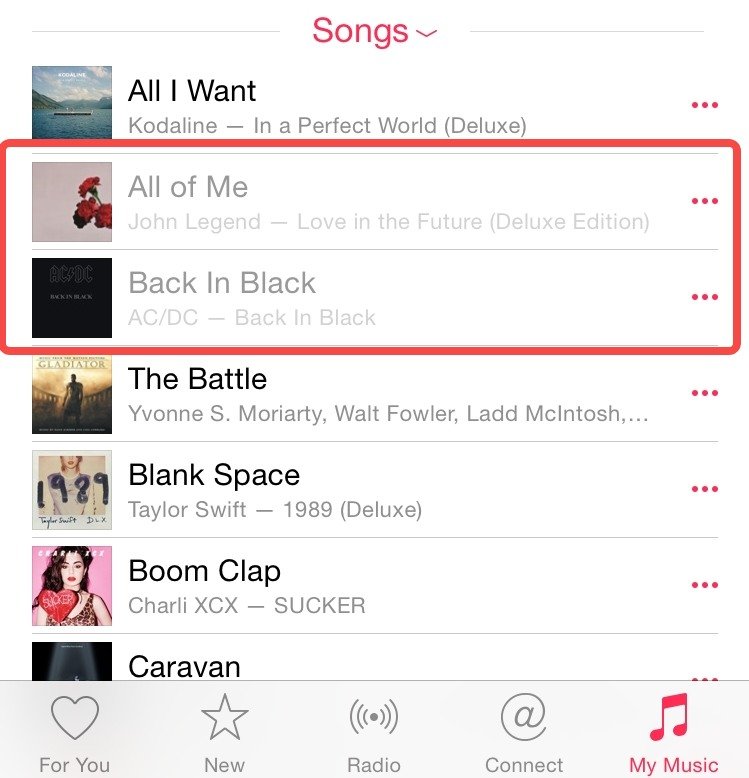
Prima di verificare come possiamo risolvere questo problema "Canzoni di Apple Music disattivate", vediamo perché si è verificato il problema.
Questi motivi citati sono solo alcuni dei possibili molti elementi che causano l'oscuramento delle canzoni di Apple Music. Darti la conoscenza di quelli comuni sarebbe abbastanza utile.
Ora ci occuperemo finalmente di come risolvere questo problema di "canzoni di Apple Music disattivate" attraverso soluzioni comuni o di base. Li abbiamo presentati nella parte successiva.
In questa parte, come accennato in precedenza, condivideremo con te le soluzioni di base che puoi provare ad applicare per risolvere il problema "Canzoni di Apple Music in grigio" sul tuo computer. Ancora una volta, si tratta di soluzioni comuni che potrebbero funzionare su alcuni utenti ma non sono efficaci su altri. In ogni caso, sarà comunque una tua decisione se desideri verificarli e provarli.
A volte, provare a eliminare e scaricare di nuovo i brani sarebbe d'aiuto.
Passo 1. Vai all'iTunes Store.
Passo 2. Tocca il tuo account e dall'elenco a discesa cerca l'opzione "acquistato".
Passaggio n. 3. Dopo aver visto l'elenco dei brani che hai acquistato, cerca quelli in grigio e falli riscaricare.
Come accennato, potrebbe esserci un problema con la tua connessione Internet non abbastanza stabile. Prova a riavviare la tua rete Wi-Fi o a riconnettere i tuoi dispositivi. Puoi anche verificare se puoi eseguire lo streaming dei brani tramite la tua connessione dati mobile per vedere se il problema risiede nella tua rete Wi-Fi.
Passo 1. Avvia Apple Music sul tuo Mac.
Passo 2. Nella barra dei menu, tocca il pulsante "Musica" prima di scegliere "Preferenze".
Passaggio n. 3. Nella scheda "Generale", assicurati che la casella di controllo "Sincronizza libreria" sia stata spuntata.
Passaggio n. 4. Infine, tocca il pulsante "OK" per salvare le impostazioni.
Passo 1. Avvia l'app iTunes.
Passo 2. Tocca il pulsante "Modifica" sotto la barra dei menu prima di premere il pulsante "Preferenze".
Passaggio n. 3. Nella scheda "Generale", vedrai l'opzione "Libreria musicale iCloud". Metti un segno di spunta nella sua casella.

Passaggio n. 4. Confermare le modifiche apportate facendo clic sul pulsante "OK".
Un'altra soluzione per risolvere questo problema "Canzoni di Apple Music disattivate" è provare a ri-autorizzare il proprio computer. Questo può essere fatto seguendo la guida qui sotto.
Passo 1. Sulla tua app iTunes, premi "Store" che si trova nella barra dei menu.
Passo 2. Una volta visualizzato l'elenco a discesa, scegli l'opzione "Rimuovi l'autorizzazione da questo computer" e disconnettiti dal tuo account iTunes.

Passaggio n. 3. Riavvia il PC. Una volta aperto di nuovo, vai su iTunes, scegli "Store", quindi tocca l'opzione "Autorizza questo computer".
Se dopo aver provato tutte le soluzioni di base a cui potresti pensare quando si tratta di questo problema "Canzoni di Apple Music disattivate", eppure il problema persiste, puoi anche chiedere assistenza al team di assistenza clienti di Apple Music. Dovrebbero essere in grado di aiutarti a risolvere il problema. È solo che a volte i tempi di risposta non sono così rapidi come ci si aspetterebbe poiché potrebbero esserci probabilmente altre preoccupazioni che vengono affrontate dal team. Tuttavia, dovrebbero essere in grado di risponderti con una risposta.
Se i tuoi brani Apple Music sono disattivati sul tuo dispositivo mobile, potrebbe significare che i brani sono protetti dalla gestione dei diritti digitali (DRM). DRM è un modo per proteggere dalla copia i file multimediali digitali in modo che possano essere riprodotti solo su dispositivi autorizzati.
Per risolvere questo problema, dovrai scaricare i brani sul tuo computer e trasferirli sul tuo dispositivo mobile utilizzando un'applicazione di terze parti, come iTunes o un software di conversione musicale. In alternativa, se i brani non sono protetti da DRM, potrebbe essere necessario contattare il supporto Apple per ulteriore assistenza. Tuttavia, ci sono ancora metodi che potresti provare.
Passo 1. Vai su "Impostazioni" e scorri verso il basso fino a visualizzare "Musica".
Passo 2. Assicurati che l'opzione "Sincronizza libreria" sia stata abilitata.
Vai su Impostazioni > tocca [il tuo account] > tocca iTunes e App Store > tocca il tuo ID > tocca Esci. Quindi accedi dopo 10-20 secondi. Ciò potrebbe aiutarti ad aggiornare la sincronizzazione della musica.
Se ti abboni ad Apple Music o iTunes Match, assicurati di avere l'opzione Sincronizza libreria abilitata sul tuo iPhone.
Sul tuo iPhone: vai su Impostazioni > tocca Musica > Attiva Sincronizza libreria.
In iTunes, fai clic su Modifica > scegli Impostazioni > scegli Generali > seleziona Libreria musicale iCloud.
Se i brani di iTunes sono disattivati, dovresti verificare se sono protetti da DRM. In iTunes, seleziona il brano in grigio > fai clic con il pulsante destro del mouse e seleziona Ottieni informazioni > Estrai tipo nella scheda File. Se accanto al tipo appare "Protetto", significa che il brano è protetto da DRM o non è supportato. In questo caso, puoi iscriverti a iTunes Match o Apple Music per goderti la musica.
È davvero frustrante e fastidioso se dopo aver fatto tutto il possibile, il problema "Canzoni di Apple Music disattivate" è ancora presente. Piuttosto che affrontare tutte le altre possibili soluzioni per questo problema, devi sapere che esiste un modo migliore per risolverlo.
Sopra, abbiamo menzionato che i problemi di formato file causati dalla protezione DRM sono uno dei motivi per cui i brani di Apple Music diventano grigi. Per evitare che un problema del genere si ripeta, scarica i tuoi preferiti di Apple Music per lo streaming offline e conservali per sempre! Sappiamo che probabilmente lo consideri un compito piuttosto difficile da svolgere, ma in realtà non è difficile finché hai lo strumento migliore con te! In questo caso, vorremmo condividere quanto sia fantastico il DumpMedia Apple Music Converter è.
Questo strumento professionale ha la capacità di rimuovere la protezione dei brani di Apple Music. Inoltre, questo può aiutare nella conversione di Tracce di Apple Music su MP3 o altri formati comuni mantenendo la qualità originale delle canzoni, il loro Tag IDe importanti informazioni sui metadati. Questo strumento può fungere sorprendentemente anche da convertitore di audiolibri. Con la sua elevata velocità di conversione, puoi persino risparmiare tempo.
Naturalmente, questo ha anche un'interfaccia facile da gestire che rende l'intero processo abbastanza leggero anche per i principianti. Per riferimento, ecco come convertire e scaricare i brani di Apple Music tramite il file DumpMedia Convertitore di musica Apple.
Passo 1. Una volta soddisfatti tutti i requisiti di installazione, installa l'app sul tuo PC e avviala. Una volta che questo è stato installato e funzionante, puoi iniziare visualizzando in anteprima e selezionando i brani di Apple Music da convertire ed elaborare. La scelta di un gruppo funzionerà poiché questa app esegue la conversione batch.

Passo 2. Scegli un formato di output che desideri utilizzare. Esistono diversi formati supportati dall'app. Seleziona quello che si adatta alle tue esigenze e preferenze. Utilizzando MP3 sarà sempre la raccomandazione poiché è supportata da quasi tutti i dispositivi. Anche le altre impostazioni dei parametri di uscita possono essere modificate a piacere.

Passaggio n. 3. Seleziona il pulsante "Converti" dopo aver terminato la configurazione. Ciò consentirà all'app di avviare la procedura di conversione e il file Processo di rimozione di Apple Music DRM. In pochi minuti, ti aspetterai che i file siano prontamente disponibili per lo streaming offline e conservati per sempre!
Spero che tu non sia più preoccupato per questo problema "Canzoni di Apple Music disattivate". Sebbene ci siano varie soluzioni comuni che puoi applicare, sarà comunque meglio affidarti a strumenti professionali come il DumpMedia Apple Music Converter. Il download delle canzoni sarà sempre il miglior ricorso per evitare che i problemi si ripetano.
